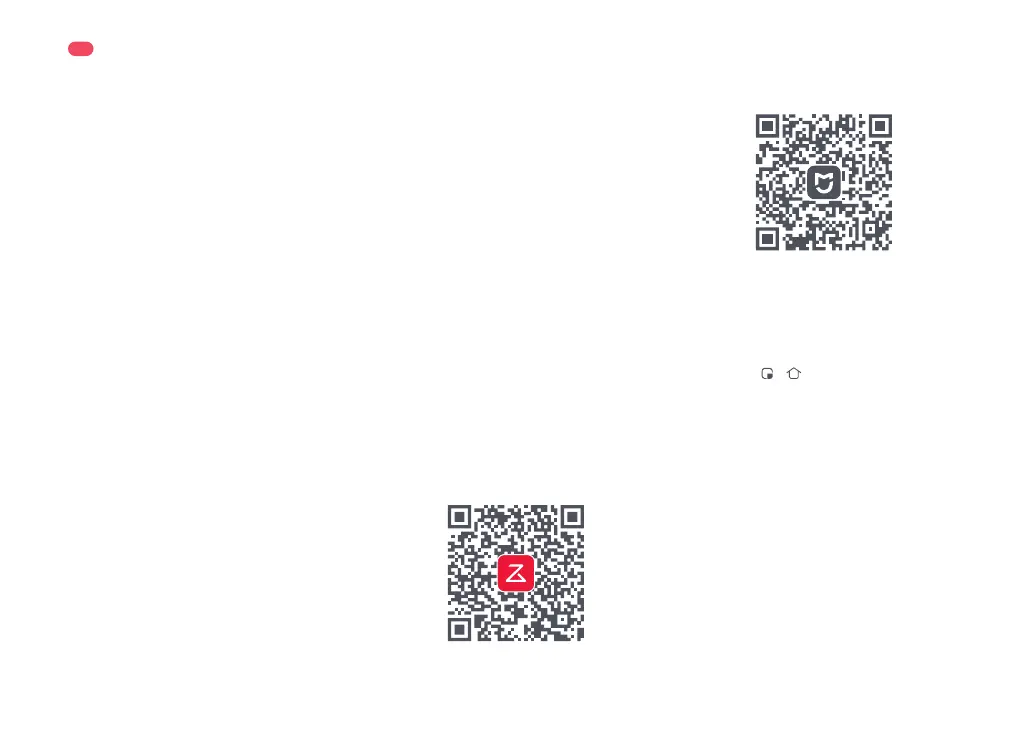30
Abra la cubierta superior y saque la unidad.
B4-1: Quitar la unidad combinada de
contenedor de polvo y tanque de agua
Vuelva a instalar la unidad. Un clic indicará
que está en su lugar.
B4-3: Volver a instalar la unidad
combinada de contenedor de polvo
y tanque de agua
Humedezca el fregador y estrújelo hasta
que deje de gotear, luego, deslícelo a lo
largo de la ranura del fregador antes de
armarlo bien en su lugar.
B4-4: Instalar el fregador
Notas:
•
Para evitar corrosión o daño, use únicamente
limpiador para pisos de la marca Roborock en el
tanque de agua.
•
No utilice agua caliente en el tanque, ya que esto
podría hacer que se deforme.
•
Cuando llene el tanque de agua, inclínelo 30 ° para
evitar humedecer el ltro.
Quite el tapón del tanque de agua, llénelo
de agua y ciérrelo bien.
B4-2: Llenar el tanque de agua
Cuando el robot vuelve a la base después
de la limpieza, presione los pestillos en
ambos lados y deslice hacia atrás el montaje
del fregador para quitarlo.
B4-6: Retirar el montaje del fregador
Deslice el montaje hacia delante a lo largo
de la parte inferior del robot hasta que un
clic indica que está en su lugar.
B4-5: Instalar el montaje del fregador
Limpie el fregador después de fregar 60 minutos, a
n de mantener el ujo de agua y la calidad de la limpieza.
Nota:
Opción 2: busque "Mi Home" en App Store
o en Google Play o bien escanee el código
QR para descargar e instalar la aplicación.
Notas:
•
Lave el fregador luego de cada uso, y vacíe en forma
regular el agua que haya quedado sin usar en el
tanque de agua.
•
Retire el montaje del fregador cuando no esté fregando.
Conectar con la aplicación
Opción 1: busque "Roborock" en App Store
o en Google Play o bien escanee el código
QR para descargar e instalar la aplicación.
❶
Descargar la aplicación
Este robot admite tanto la aplicación
Roborock como la aplicación Mi Home. Elija
la que mejor se adapte a sus necesidades.
❷
Restablecer la conexión WiFi
1. Abra la cubierta superior y busque el
indicador de WiFi.
Si no puede conectar el robot debido a la
conguración de su enrutador, a que olvidó la contraseña
o cualquier otro motivo, restablezca la conexión WiFi y
agregue su robot como un nuevo dispositivo.
Nota:
2. Presione y mantenga presionados
los botones
y hasta escuchar la
alerta de voz "Restableciendo WiFi". El
restablecimiento está completo cuando el
indicador de WiFi parpadea lentamente. El
robot luego esperará una conexión.
Use solamente el fregador Roborock ocial.
Nota:
Abra la aplicación Roborock, toque el botón
"Buscar dispositivo" o abra la aplicación
Mi Home, toque "+" en la esquina superior
derecha y agregue el dispositivo conforme
se indica en la aplicación.
❸
Agregar el dispositivo
B4
Fregar
Para evitar una excesiva acumulación de suciedad
durante el uso por primera vez, los pisos se deben
aspirar al menos tres veces antes del primer fregado.
Nota:
